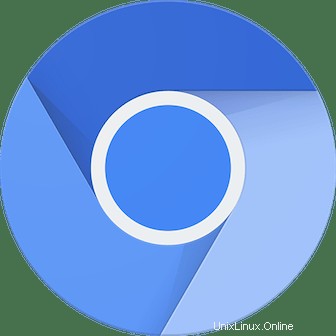
Dans cet article, nous aurons expliqué les étapes nécessaires pour installer et configurer le navigateur Chromium sur Ubuntu 18.04 LTS. Avant de poursuivre ce tutoriel, assurez-vous d'être connecté en tant qu'utilisateur avec sudo privilèges. Toutes les commandes de ce didacticiel doivent être exécutées en tant qu'utilisateur non root.
Chromium est un projet de navigateur Web open source lancé par Google, pour fournir le code source du navigateur propriétaire Google Chrome. Contrairement à Chrome, Chromium n'inclut pas de codecs Web propriétaires et n'envoie pas de rapports d'erreur ni de suivi d'utilisation à Google.
Prérequis :
- Système d'exploitation avec Ubuntu 18.04
- Adresse IPv4 du serveur avec privilèges de superutilisateur (accès racine)
- Terminal Gnome pour Linux Desktop
- Client SSH PuTTy pour Windows ou macOS
- Powershell pour Windows 10/11
- Familier avec les commandes APT
Installer le navigateur Chromium sur Ubuntu
Étape 1. Tout d'abord, avant de commencer à installer un package sur votre serveur Ubuntu, nous vous recommandons de toujours vous assurer que tous les packages système sont mis à jour.
sudo apt update sudo apt upgrade
Étape 2. Installer Chromium sur Ubuntu.
Voici les commandes que vous devez utiliser pour installer le navigateur Web Chromium sur les distributions basées sur Ubuntu :
sudo apt install chromium-browser
Vous serez invité à saisir votre mot de passe et à confirmer que vous souhaitez poursuivre l'installation.
Étape 3. Démarrez le navigateur Chromium.
Vous pouvez démarrer le navigateur Chromium soit depuis la ligne de commande en tapant chromium-browser ou en cliquant sur l'icône Chromium (Activités → Chromium) ou en ouvrant dans un terminal et en tapant :
chromium
C'est tout ce que vous avez à faire pour installer Chromium Web Browser sur Ubuntu 18.04. J'espère que vous trouverez cette astuce rapide utile. Si vous avez des questions ou des suggestions, n'hésitez pas à laisser un commentaire ci-dessous.